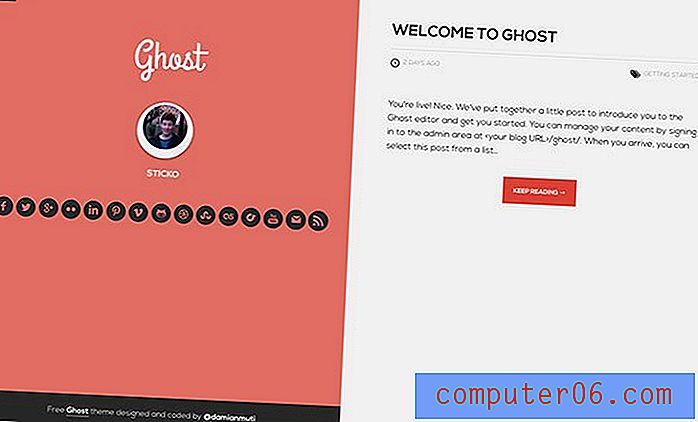Comment enregistrer une vidéo au ralenti sur l'iPhone 6 Plus
L'iPhone 6 Plus offre bien plus qu'une taille d'écran améliorée. L'appareil comprend également un certain nombre de fonctionnalités supplémentaires, notamment un appareil photo plus puissant. L'une des options fournies avec la caméra améliorée est la possibilité d'enregistrer des vidéos au ralenti.
La vidéo au ralenti, ou Slo-Mo, fonctionne en capturant plus d'images par seconde que l'option de caméra vidéo traditionnelle. Le mode vidéo standard vous permet d'enregistrer en 30 ou 60 FPS (images par seconde), mais Slo-Mo augmente cela en offrant encore plus d'options. Notre petit guide ci-dessous vous montrera comment commencer à enregistrer des vidéos au ralenti sur votre appareil.
Comment enregistrer en Slo -Mo sur l'iPhone 6 Plus
Les étapes de cet article ont été effectuées sur un iPhone 6 Plus, dans IOS 8.1.2. Vous pouvez uniquement enregistrer au ralenti sur l'iPhone 5S et les versions plus récentes. De plus, l'iPhone 6 et l'iPhone 6 Plus peuvent enregistrer des vidéos au ralenti en 120 FPS ou 240 FPS.
L'enregistrement vidéo au ralenti se traduira par un fichier vidéo beaucoup plus volumineux qu'une vidéo qui est enregistrée à vitesse normale. Une vidéo de 10 secondes enregistrée en 240 FPS au ralenti mesurait environ 50 Mo. La même vidéo de 10 secondes faisait environ 22 Mo lorsqu'elle était enregistrée en tant que vidéo à 30 FPS.
Étape 1: ouvrez l'application Appareil photo .

Étape 2: balayez vers la droite sur la sélection des modes de l'appareil photo jusqu'à ce que vous arriviez à l'option Slo-Mo . Dans l'image ci-dessous, le mode appareil photo est actuellement sur Photo .
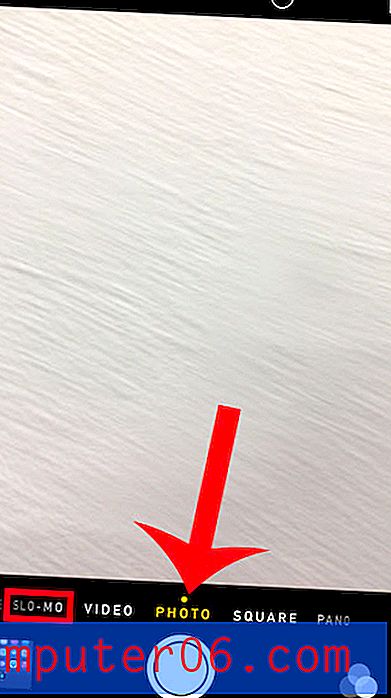
Étape 3: Appuyez sur le bouton d'enregistrement rouge pour commencer l'enregistrement, puis appuyez à nouveau sur le bouton d' enregistrement rouge pour arrêter l'enregistrement. Vous pouvez ensuite accéder à vos vidéos enregistrées dans l'album Sl0-Mo dans l'application Photos ou dans votre pellicule .
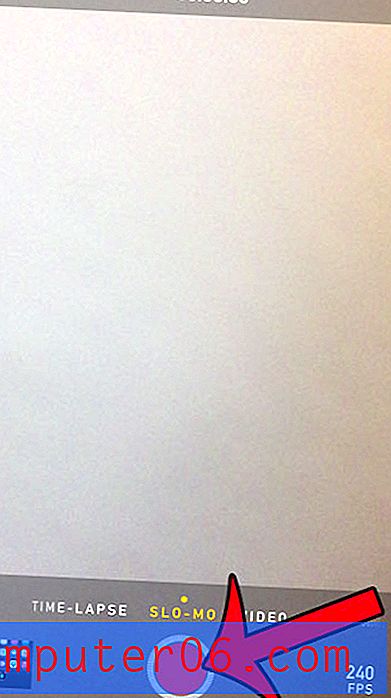
Si vous cherchez un moyen facile de transférer des photos ou des vidéos sur vos ordinateurs ou autres appareils, alors Dropbox est l'une des meilleures options disponibles. Découvrez comment utiliser ce service gratuit pour télécharger automatiquement des photos et des vidéos directement depuis votre iPhone vers votre compte Dropbox.